Повреденият кеш на стартовия панел на играта може да причини този проблем
- Ако тепърва ще изчиствате кеша на вашия стартер за игри, това може да доведе до високо натоварване на процесора на Apex legends.
- Ако срещате проблема за първи път, трябва да рестартирате компютъра си, за да отстраните проблема.
- Също така се уверете, че вашите графични драйвери са актуални, тъй като това също може да предизвика високо използване на процесора на Apex legends.
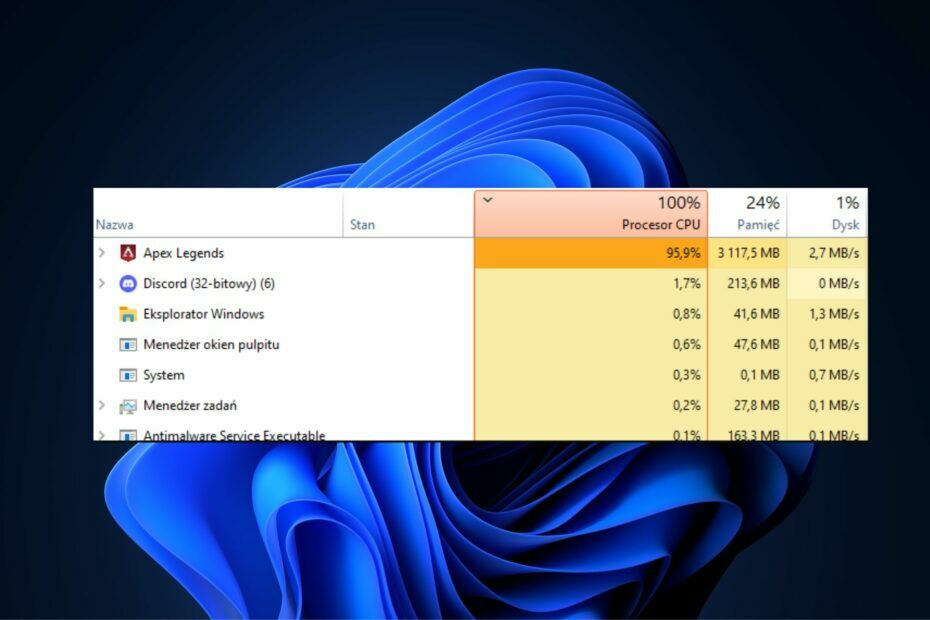
хИНСТАЛИРАЙТЕ КАТО КЛИКНЕТЕ ВЪРХУ ИЗТЕГЛЯНЕ НА ФАЙЛА
Ето как можете да разрешите проблеми с компютъра и да премахнете повредени файлове в 3 лесни стъпки:
- Изтеглете и инсталирайте Fortect.
- Стартирайте приложението, за да започнете процеса на сканиране.
- Щракнете върху Старт на ремонта бутон за разрешаване на всички проблеми, засягащи производителността на вашия компютър.
- Fortect е изтеглен от 0 читатели този месец.
Няколко играчи наскоро съобщиха, че се сблъскват с проблема с високото използване на процесора на Apex legends при стартиране на играта на компютър с Windows.
Ако вашият процент на използване на процесора е включен Apex Legends беше необичайно висок, не се притеснявайте, тъй като сме съставили някои стъпки за понижаване в тази статия, за да позволите на играта да работи гладко, без да се срива.
- Какво причинява високото използване на процесора на Apex legends?
- Как мога да коригирам високото използване на процесора на Apex legends?
- 1. Стартирайте Apex Legends с администраторски права
- 2. Изчистете кеша на Origin или Steam
- 2.1. Как да изчистите кеша на Origin
- 2.2. Как да изчистите кеша на Steam
- 3. Актуализирайте вашите графични драйвери
Какво причинява високото използване на процесора на Apex legends?
Има няколко причини, поради които изпитвате високо натоварване на процесора на Apex legends. По-долу са някои от тези причини:
- Повредени или повредени файлове на играта – Има голяма вероятност проблемът с високото използване на процесора на Apex Legends да е причинен поради повредени и дефектни файлове на играта. Заразените файлове с игри имат история на понижаване на производителността на играта и увеличаване на използването на процесора на вашия компютър.
- Остарял графичен драйвер – Този проблем може да бъде предизвикан и от остаряла графика и други драйвери на устройства. Следователно, актуализирайте драйверите на вашия GPU ако не сте го правили от известно време. Правейки това, ще можете да елиминирате всички проблеми или грешки, които причиняват увеличаване на използването на процесора.
- Повреден кеш, свързан със стартовия панел на играта – Високото използване на процесора на Apex Legends може да бъде причинено от повреден кеш, свързан със стартовия панел на играта, като Origin или Steam. За да разрешите проблема, опитайте да изчистите кеша на Origin или Steam, ако сценарият е приложим.
- Наслагвания в играта – Наслагванията в играта също може да са в основата на текущия проблем. Затова изключете наслагванията в играта.
- Графични настройки в играта – Може да възникне високо натоварване на процесора на Apex Legends, ако сте активирали високи графични настройки. Вместо това, променете визуалните настройки на играта.
Сега, след като знаете някои от възможните причини зад проблема с високото използване на процесора на Apex Legends, нека продължим с това как можете да го намалите.
Как мога да коригирам високото използване на процесора на Apex legends?
Преди да се захванете с каквото и да е разширено отстраняване на неизправности или ощипвания на настройките за грешка при високо използване на процесора на Apex legends, опитайте да извършите следните предварителни проверки:
- Рестартирайте компютъра си, ако само виждате проблема.
- Актуализирайте драйверите на вашия компютър.
- Затворете ненужните приложения или прозорци, които сте отворили.
Ако след опит за горните проверки проблемът продължава, можете да разгледате разширените решения, предоставени по-долу.
1. Стартирайте Apex Legends с администраторски права
- Натисни Windows + д ключове за отваряне File Explorer.
- Намерете основния изпълним файл на Apex Legends. Щракнете с десния бутон върху ApexLegends.exe файл и изберете Имоти от контекстното меню.
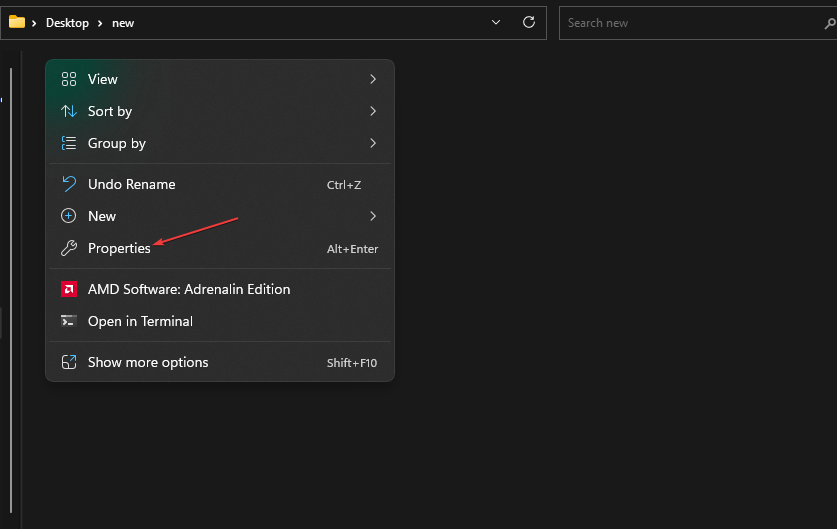
- След това отидете до Съвместимост и поставете отметка в квадратчето с Стартирайте тази програма като администратор.
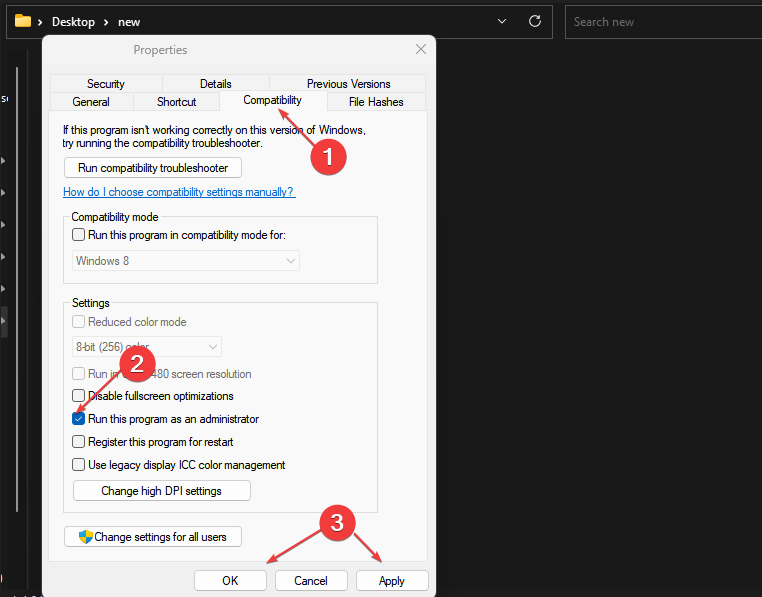
- След това щракнете върху Приложи и Добре бутони за запазване на промените.
Изпълнението на Apex legends като администратор е работило за няколко играчи. Ако обаче не работи за вас, можете да проверите следващата корекция.
2. Изчистете кеша на Origin или Steam
2.1. Как да изчистите кеша на Origin
- Натисни Windows + Р за да отворите Бягай диалогов прозорец. Тип %ProgramData%/Произход в текстовото поле.
- След това в отворената директория изтрийте всички папки с изключение на Местно съдържание папка.
- След това отворете Бягай команден диалогов прозорец отново. Тип %AppData% в текстовото поле и изчистете Първоначална папка.
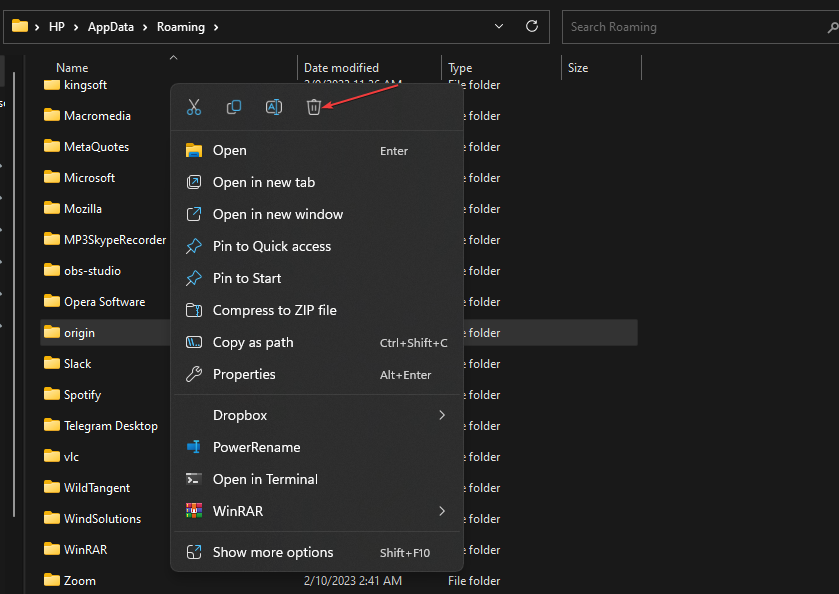
- Като алтернатива отворете Изпълни команда отново и въведете %потребителски профил% в кутията.
- Отвори AppData папка, отидете до Местен и изтрийте Произход папка.
- Рестартирайте вашия компютър.
Експертен съвет:
СПОНСОРИРАНА
Някои проблеми с компютъра са трудни за справяне, особено когато става въпрос за липсващи или повредени системни файлове и хранилища на вашия Windows.
Не забравяйте да използвате специален инструмент, като напр Фортект, който ще сканира и замени повредените ви файлове с техните нови версии от своето хранилище.
Вече можете да рестартирате Origin и Apex Legends, за да проверите дали проблемът е отстранен.
2.2. Как да изчистите кеша на Steam
- Натисни Windows + Р ключове за отваряне на Бягай команден диалогов прозорец. Тип %appdata% в текстовото поле.
- Намерете Пара папка в отвореното местоположение. Ако не можете да видите папката, можете показва скрити файлове/папки.
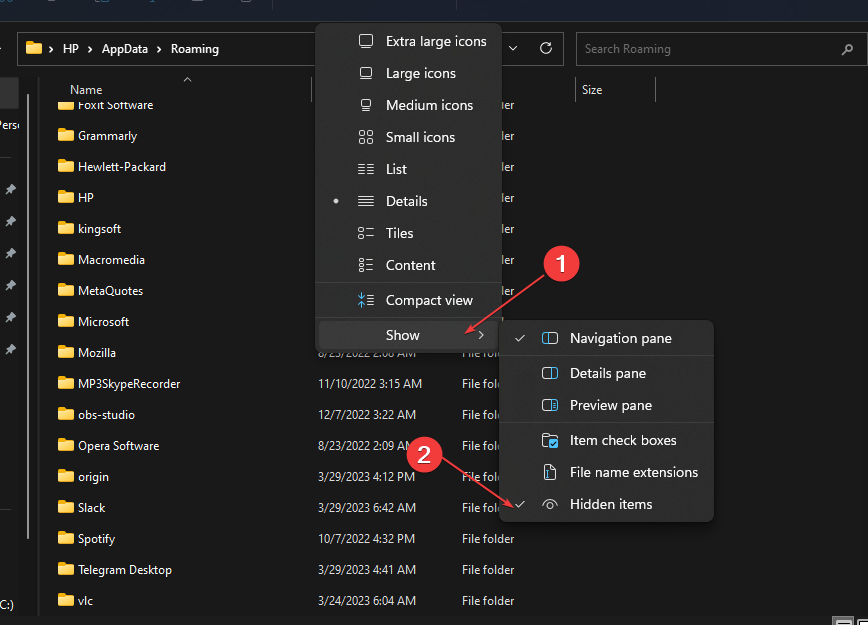
- След това изтрийте Пара папка и затворете File Explorer.
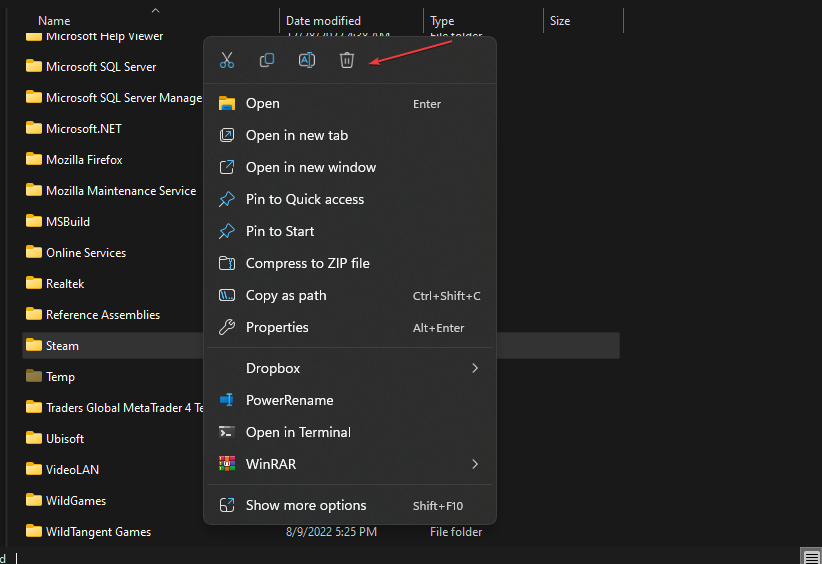
- Накрая рестартирайте компютъра си и стартирайте играта1, за да видите дали проблемът с високото използване на процесора е отстранен или не.
Някои потребители съобщиха, че изчистването на кеша от Steam и Origin им е помогнало за високото използване на процесора. Трябва да опитате и вие.
3. Актуализирайте вашите графични драйвери
- Натисни Windows + Р ключове за отваряне на Бягай прозорец. Въведете следното в полето за търсене devmgmt.mscи натиснете Въведете.
- Избирам Адаптери за дисплей чрез двукратно щракване от резултатите от търсенето. Щракнете с десния бутон върху графичен драйвер и изберете Актуализирайте драйвера от контекстното меню.
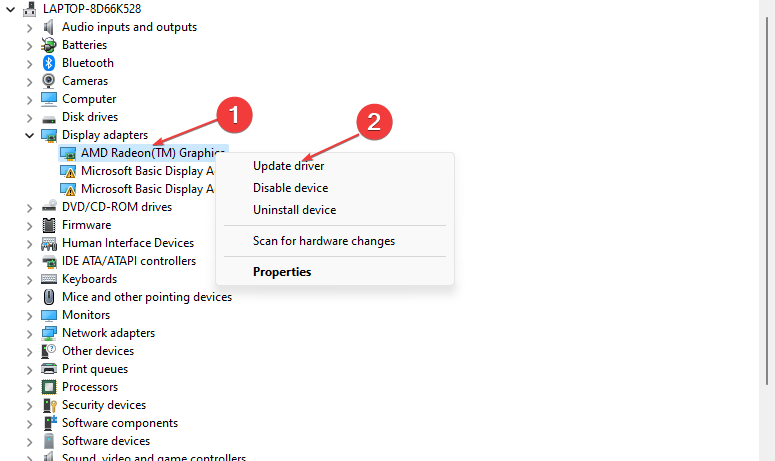
- Сега изберете Автоматично търсене на драйвери.

- Рестартирайте компютъра си, след като процесът на актуализиране приключи.
Можете също да получите най-новия графичен драйвер от уебсайта на производителя, като напр Intel, AMD, или Nvidia, в зависимост от вашия GPU.
Вместо да търсите и актуализирате драйверите ръчно, което също може да бъде рисковано и да причини други проблеми, можете да изберете сигурен и автоматичен метод.
а именно DriverFix е софтуерът, който може изцяло да сканира вашия компютър и да намери остарели драйвери, като по този начин ги актуализира с официалните версии с едно кликване.
Проблемът трябва да бъде отстранен след актуализиране на вашите графични драйвери. Ако обаче грешката продължава, можете да разгледате нашето специално ръководство за как да коригирам Apex legends, ако не използва GPU за допълнителна помощ.
Като алтернатива можете да преминете през стъпките, предоставени в нашия най-добрите начини за ограничаване на използването на процесора от процес ръководство за отстраняване на неизправности.
И това е всичко за това как да намалите високото използване на процесора на Apex legends. Ако имате някакви въпроси или допълнителна информация относно проблема с високото използване на процесора на Apex Legends, не се колебайте да използвате раздела за коментари по-долу.
Все още имате проблеми?
СПОНСОРИРАНА
Ако горните предложения не са разрешили проблема ви, компютърът ви може да има по-сериозни проблеми с Windows. Предлагаме да изберете решение "всичко в едно" като Фортект за ефективно отстраняване на проблемите. След инсталирането просто щракнете върху Преглед и коригиране и след това натиснете Старт на ремонта.


